Διαφήμιση
Το Abobe Acrobat είναι εδώ και καιρό ένας από τους καλύτερους τρόπους χειρισμού αρχείων PDF. Είναι ένα αρκετά εύκολο στη χρήση πρόγραμμα, αλλά ξέρατε ότι μπορείτε να το κάνετε πιο εύκολο με τη βοήθεια συντομεύσεων πληκτρολογίου;
Η λίστα των συντομεύσεων στο Acrobat είναι αρκετά μεγάλη και έχουμε προσπαθήσει σχολαστικά την καθεμία να βρούμε την πιο χρήσιμη από τις παρτίδες. Το παρακάτω cheat sheat θα σας βοηθήσει να αξιοποιήσετε στο έπακρο το Acrobat στα Windows.
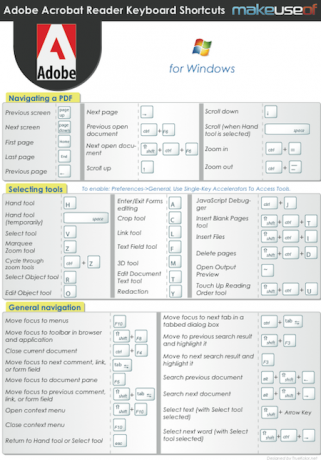
Βρείτε τα περιεχόμενα του φύλλου εξαπάτησης παρακάτω.
Πλοήγηση σε ένα PDF
- Προηγούμενη οθόνη -> Σελίδα επάνω
- Επόμενη οθόνη ->Σελίδα κάτω
- Πρώτη σελίδα ->Αρχική
- Τελευταία σελίδα ->Τέλος
- Προηγούμενη σελίδα ->Αριστερό βέλος
- Επόμενη σελίδα ->Δεξί βέλος
- Προηγούμενο ανοιχτό έγγραφο ->Ctrl+F6
- Επόμενο ανοιχτό έγγραφο ->Shift+Ctrl+F6
- Κύλιση προς τα πάνω -> Επάνω βέλος
- Κάντε κύλιση προς τα κάτω ->Βέλος προς τα κάτω
- Κάντε κύλιση (όταν είναι επιλεγμένο το Hand tool) ->Space
- Μεγέθυνση ->Ctrl+=
- Σμίκρυνση -> Ctrl+-
Επιλογή εργαλείων
Για να ενεργοποιήσετε: Προτιμήσεις->Γενικά, χρησιμοποιήστε επιταχυντές με ένα κλειδί για πρόσβαση στα εργαλεία.
- Εργαλείο χειρός ->Η
- Εργαλείο χειρός (προσωρινά) ->Χώρος
- Επιλέξτε εργαλείο -> V
- Εργαλείο Marquee Zoom ->Z
- Περιηγηθείτε στα εργαλεία ζουμ ->Ctrl+Z
- Επιλέξτε Εργαλείο αντικειμένου ->R
- Εργαλείο επεξεργασίας αντικειμένου ->O
- Εισαγωγή/Έξοδος Επεξεργασία φορμών ->Α
- Εργαλείο περικοπής ->Γ
- Εργαλείο σύνδεσης ->L
- Εργαλείο πεδίου κειμένου ->F
- 3D εργαλείο ->M
- Εργαλείο επεξεργασίας κειμένου εγγράφου ->Τ
- Διατύπωση ->Υ
- JavaScript Debugger ->Ctrl+J
- Εργαλείο εισαγωγής κενών σελίδων ->Shift+Ctrl+T
- Εισαγωγή αρχείων ->Shift+Ctrl+I
- Διαγραφή σελίδων ->Shift+Ctrl+D
- Ανοίξτε την προεπισκόπηση εξόδου ->~
- Αγγίξτε το εργαλείο παραγγελίας ανάγνωσης ->Shift+Ctrl+U
Γενική πλοήγηση
- Μετακίνηση εστίασης στα μενού ->F10
- Μετακίνηση εστίασης στη γραμμή εργαλείων στο πρόγραμμα περιήγησης και την εφαρμογή ->Shift+F8
- Κλείστε το τρέχον έγγραφο ->Ctrl+F4
- Μετακίνηση εστίασης στο επόμενο σχόλιο, σύνδεσμο ή πεδίο φόρμας -> Καρτέλα
- Μετακίνηση εστίασης στο παράθυρο εγγράφων ->F5
- Μετακίνηση εστίασης σε προηγούμενο σχόλιο, σύνδεσμο ή πεδίο φόρμας ->Shift+Tab
- Ανοίξτε το μενού περιβάλλοντος ->Shift+F10
- Κλείσιμο μενού περιβάλλοντος ->F10
- Επιστροφή στο εργαλείο χειρός ή Επιλογή εργαλείου -> Esc
- Μετακινήστε την εστίαση στην επόμενη καρτέλα σε ένα πλαίσιο διαλόγου με καρτέλες ->Ctrl+Tab
- Μεταβείτε στο προηγούμενο αποτέλεσμα αναζήτησης και επισημάνετε το ->Shift+F3
- Μεταβείτε στο επόμενο αποτέλεσμα αναζήτησης και επισημάνετε το ->F3
- Αναζήτηση προηγούμενου εγγράφου ->Alt+Shift+Αριστερό βέλος
- Αναζήτηση στο επόμενο έγγραφο ->Alt+Shift+Δεξί βέλος
- Επιλέξτε κείμενο (με επιλεγμένο το εργαλείο επιλογής) ->Shift+Πλήκτρο βέλους
- Επιλέξτε την επόμενη λέξη (με επιλεγμένο το εργαλείο επιλογής) ->Shift+Ctrl+Δεξί βέλος
Μπορείτε επίσης να κατεβάσετε αυτό το φύλλο εξαπάτησης σε μορφή PDF όπως φαίνεται στην παραπάνω εικόνα.
Ο Dave LeClair λατρεύει τα παιχνίδια σε κονσόλα, υπολογιστή, κινητά, φορητές συσκευές και οποιαδήποτε ηλεκτρονική συσκευή μπορεί να τα παίξει! Διαχειρίζεται την ενότητα Deals, γράφει άρθρα και κάνει πολλές δουλειές στα παρασκήνια στο MakeUseOf.